집 >소프트웨어 튜토리얼 >컴퓨터 소프트웨어 >WPS2019에서 3D 그래픽을 만드는 방법은 이 글을 읽고 나면 알게 될 것입니다.
WPS2019에서 3D 그래픽을 만드는 방법은 이 글을 읽고 나면 알게 될 것입니다.
- 王林앞으로
- 2024-02-12 20:15:081425검색
php 편집기 Youzi가 WPS2019에서 3D 그래픽을 만드는 방법을 소개합니다. WPS2019는 강력한 사무용 소프트웨어로, 3D 3차원 그래픽 기능이 더욱 눈길을 끕니다. 간단한 조작으로 놀라운 3D 효과를 쉽게 만들 수 있습니다. 이 기사에서는 WPS2019에서 3D 그래픽을 만드는 단계에 대해 자세히 설명하므로 쉽게 시작하고 아름다운 작품을 만들 수 있습니다. 초보자이시든 숙련자이시든 이 글을 통해 자신에게 맞는 방법을 찾으시고 오셔서 배워보세요!
방법 단계:
1. WPS2019를 열고 "삽입" - "모양"을 클릭한 다음 드롭다운 상자에서 "직사각형"을 선택하세요.
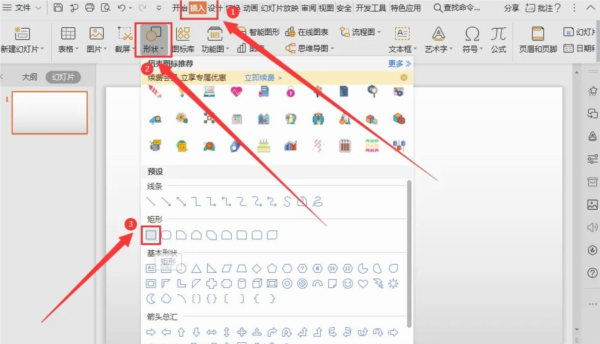
2. 사각형을 그리려면 "shift+Ctrl" 키 조합을 누르세요.
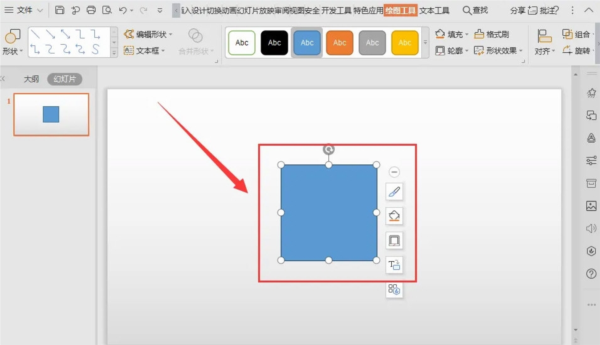
3. 직사각형을 마우스 오른쪽 버튼으로 클릭하고 메뉴에서 "개체 서식"을 선택합니다.
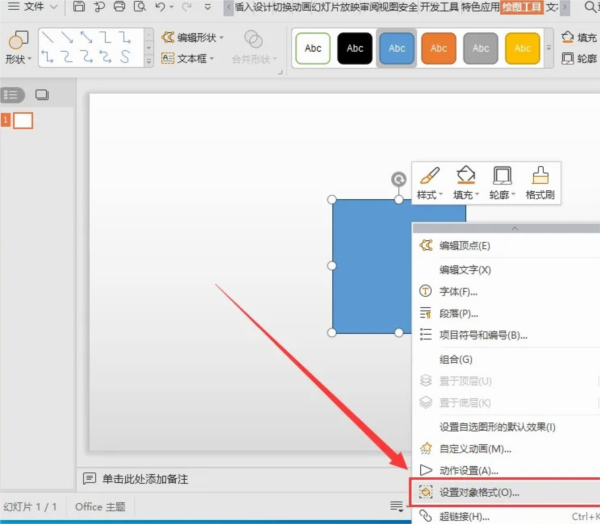
4. "효과" - "3D 형식" - "깊이"를 차례로 클릭하고 값이 클수록 입체감이 커집니다.
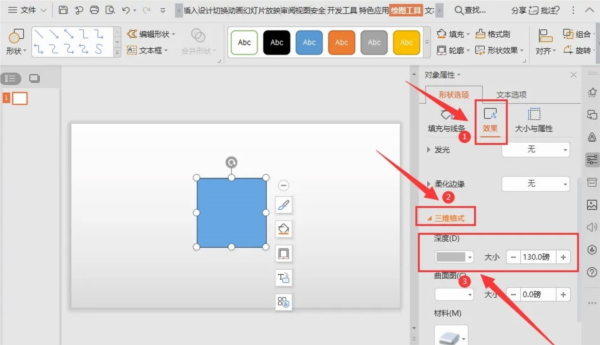
5. 썸네일 창의 마우스 오른쪽 버튼 클릭 메뉴에서 PPT "복사" 및 "붙여넣기"를 선택합니다.
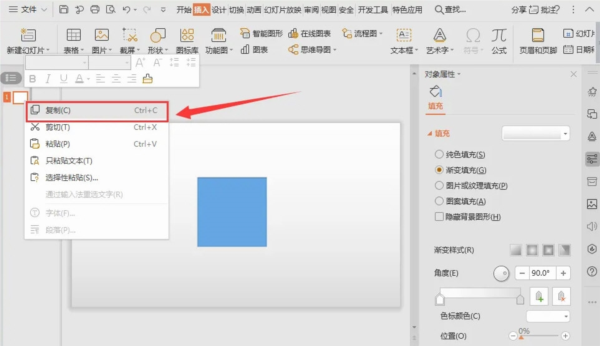
6. 그런 다음 두 번째 PPT를 클릭하고 "3D 회전"을 클릭한 다음 값을 조정합니다.
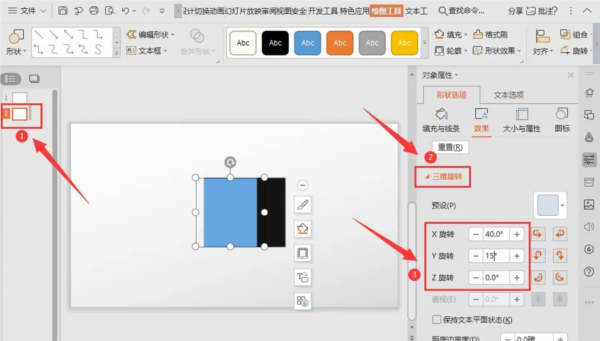
7. 이런 3D 입체 그래픽이 완성됩니다.
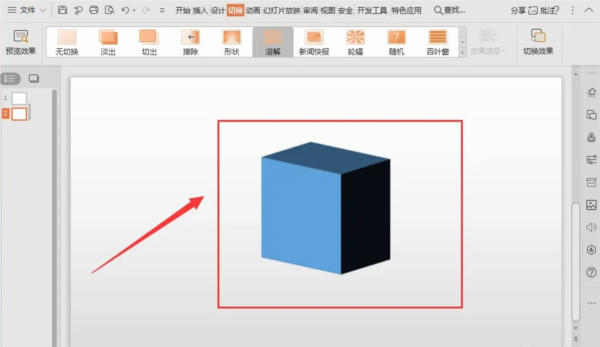
위 내용은 WPS2019에서 3D 그래픽을 만드는 방법은 이 글을 읽고 나면 알게 될 것입니다.의 상세 내용입니다. 자세한 내용은 PHP 중국어 웹사이트의 기타 관련 기사를 참조하세요!

